透かしの設定
透かしを設定するには、PrintSettings.Watermarkプロパティに画像型のデータを設定します。
GcMultiRow1.PrintSettings.Watermark = New Bitmap("test.bmp")
gcMultiRow1.PrintSettings.Watermark = new Bitmap(@"test.bmp");
透かしの配置
透かしの配置場所を設定するには、PrintSettings.WatermarkAlignmentプロパティを使用します。
GcMultiRow1.PrintSettings.WatermarkAlignment = ContentAlignment.BottomRight
gcMultiRow1.PrintSettings.WatermarkAlignment = ContentAlignment.BottomRight;
透かしのサイズ
透かしのサイズを設定するには、PrintSettings.WatermarkSizeModeプロパティを使用します。
GcMultiRow1.PrintSettings.WatermarkSizeMode = GrapeCity.Win.MultiRow.SizeMode.Stretch
gcMultiRow1.PrintSettings.WatermarkSizeMode = GrapeCity.Win.MultiRow.SizeMode.Stretch;
透かしの印刷ページ指定
透かしを印刷するページを設定するには、PrintSettings.WatermarkPrintOnPagesプロパティを使用します。
GcMultiRow1.PrintSettings.WatermarkPrintOnPages = "3-5"gcMultiRow1.PrintSettings.WatermarkPrintOnPages = "3-5"; 透かしの不透明度
透かしの不透明度を設定するには、PrintSettings.WatermarkOpacityプロパティを使用します。
GcMultiRow1.PrintSettings.WatermarkOpacity = 0.5
gcMultiRow1.PrintSettings.WatermarkOpacity = 0.5;
透かしの前面表示
既定では、グリッドに重なっている透かしは印刷されませんが、Section.PrintBackgroundプロパティにFalseを設定すると、透かしを前面に表示して印刷できます。
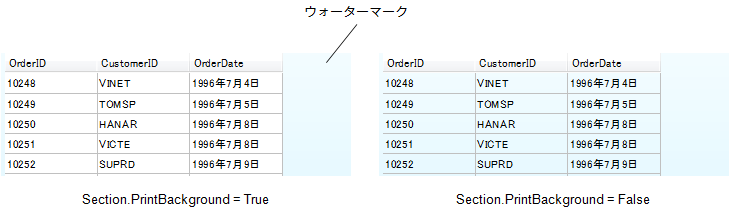
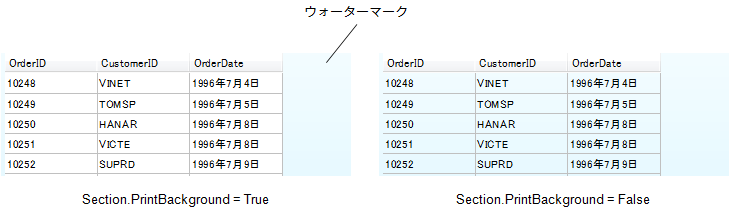
Imports GrapeCity.Win.MultiRow Dim TextBoxCell1 As New TextBoxCell() TextBoxCell1.Name = "TextBoxCell1" Dim TextBoxCell2 As New TextBoxCell() TextBoxCell2.Name = "TextBoxCell2" Dim Template1 As Template = Template.CreateGridTemplate(New Cell() {TextBoxCell1, TextBoxCell2}) Template1.Row.PrintBackground = False GcMultiRow1.Template = Template1 GcMultiRow1.RowCount = 10
using GrapeCity.Win.MultiRow; TextBoxCell textBoxCell1 = new TextBoxCell(); textBoxCell1.Name = "textBoxCell1"; TextBoxCell textBoxCell2 = new TextBoxCell(); textBoxCell2.Name = "textBoxCell2"; Template template = Template.CreateGridTemplate(new Cell[] {textBoxCell1, textBoxCell2}); template.Row.PrintBackground = false; gcMultiRow1.Template = template; gcMultiRow1.RowCount = 10;